U盘(优盘)如何安装win10(Windows10)系统安装的方法
时间:2017-07-04 来源:互联网 浏览量:990
今天给大家带来U盘(优盘)如何安装win10(Windows10)系统安装的方法,让您轻松解决问题。
平时有的电脑会出现蓝屏等各种各样的软件或者系统崩溃的现象,这个时候可能就会需要重新安装系统。随着win10的普及,接下来小编给大家介绍一下怎么用U盘安装win10系统。具体方法如下:
1第一步:将带有win10安装镜像包的U盘启动盘插在电脑上,然后重启电脑,然后一直连续敲开机启动快捷键(具体电脑的快捷键是哪一个请参考上一个经验《
U盘(优盘)怎么安装xp系统》的第一步),进入bios启动选择项,按上下键选择USB HDD,然后按enter进入U盘启动。
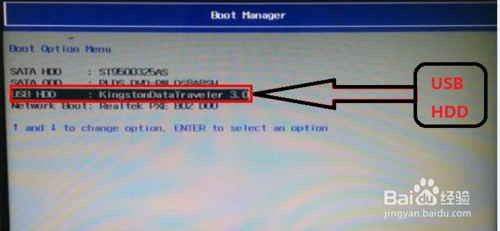 2
2第二步:进入U盘启动之后就会进入到U盘启动盘的选项,我们选择第二项启动pe系统。
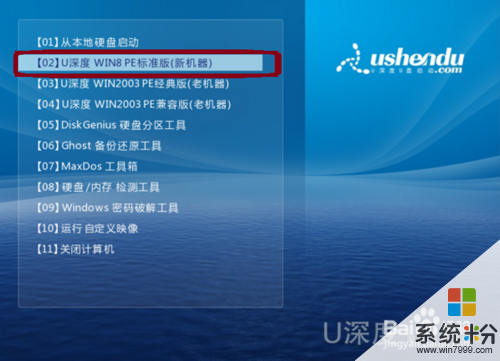 3
3第三步:进入到pe系统之后,系统会自动弹出来一个还原和备份的窗口,选择U盘中的win10安装镜像,然后选择安装的系统盘(一般选择c盘),然后选择确定。然后弹出来一个提示框,然后点击确定。

 4
4第四步:这个时候就会进入到系统安装的进度中,等待进度条结束之后选择重启电脑。
 5
5第五步:系统自动安装需要的部分驱动,然后根据提示设置一下部分属性就可以使用win10啦。
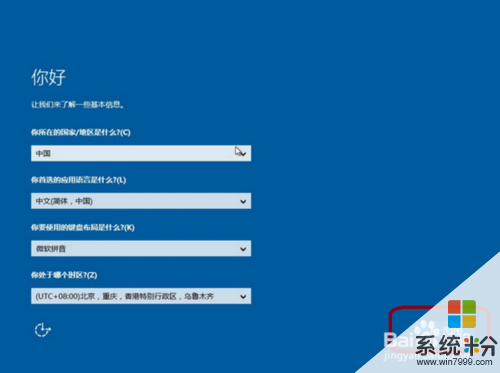
以上就是U盘(优盘)如何安装win10(Windows10)系统安装的方法教程,希望本文中能帮您解决问题。
我要分享:
相关教程
- ·U盘如何安装GhostWin10系统 U盘安装GhostWin10系统教程 U盘安装GhostWin10系统的方法
- ·如何制作Win10系统U盘安装盘? 制作Win10系统U盘安装盘的方法有哪些?
- ·U盘安装Win10步骤|U盘启动盘安装Win10系统教程
- ·神舟笔记本u盘如何安装win10系统 神舟笔记本u盘安装win10系统的方法
- ·Win10正式版如何用U盘启动安装系统。 Win10正式版怎么用U盘启动安装系统。
- ·Win10系统用U盘怎么安装,U盘启动盘安装Win10系统详解
- ·桌面文件放在d盘 Win10系统电脑怎么将所有桌面文件都保存到D盘
- ·管理员账户怎么登陆 Win10系统如何登录管理员账户
- ·电脑盖上后黑屏不能唤醒怎么办 win10黑屏睡眠后无法唤醒怎么办
- ·电脑上如何查看显卡配置 win10怎么查看电脑显卡配置
win10系统教程推荐
- 1 电脑快捷搜索键是哪个 win10搜索功能的快捷键是什么
- 2 win10系统老是卡死 win10电脑突然卡死怎么办
- 3 w10怎么进入bios界面快捷键 开机按什么键可以进入win10的bios
- 4电脑桌面图标变大怎么恢复正常 WIN10桌面图标突然变大了怎么办
- 5电脑简繁体转换快捷键 Win10自带输入法简繁体切换快捷键修改方法
- 6电脑怎么修复dns Win10 DNS设置异常怎么修复
- 7windows10激活wifi Win10如何连接wifi上网
- 8windows10儿童模式 Win10电脑的儿童模式设置步骤
- 9电脑定时开关机在哪里取消 win10怎么取消定时关机
- 10可以放在电脑桌面的备忘录 win10如何在桌面上放置备忘录
win10系统热门教程
- 1 Win10进程结束不了该怎么办?win10进程无法结束的解决方法!
- 2 Win10声音人如何调? Win10声音的调试方法
- 3 win10使用pe还原系统出错怎么办
- 4Win10诊断策略服务已被禁用怎么办?解决诊断策略服务已被禁用的方法
- 5Win10怎么让鼠标箭头变大?win10鼠标变大的设置方法!
- 6win10怎么查看已安装的驱动,win10已安装驱动查看方法
- 7Vbox虚拟机安装Win10 10565动态磁贴花屏解决方案
- 8Win10装机版和专业版有什么区别?
- 9Win10系统为什么I5 CPU主频变低了?Win10下让CPU满速运行的方法
- 10win10正式版怎么永久激活,win10正式版激活怎么做
最新win10教程
- 1 桌面文件放在d盘 Win10系统电脑怎么将所有桌面文件都保存到D盘
- 2 管理员账户怎么登陆 Win10系统如何登录管理员账户
- 3 电脑盖上后黑屏不能唤醒怎么办 win10黑屏睡眠后无法唤醒怎么办
- 4电脑上如何查看显卡配置 win10怎么查看电脑显卡配置
- 5电脑的网络在哪里打开 Win10网络发现设置在哪里
- 6怎么卸载电脑上的五笔输入法 Win10怎么关闭五笔输入法
- 7苹果笔记本做了win10系统,怎样恢复原系统 苹果电脑装了windows系统怎么办
- 8电脑快捷搜索键是哪个 win10搜索功能的快捷键是什么
- 9win10 锁屏 壁纸 win10锁屏壁纸设置技巧
- 10win10系统老是卡死 win10电脑突然卡死怎么办
